Screen Space Dirt
This section contains settings that control the Screen-Space Dirt effect.Этот раздел содержит настройки, управляющие эффектом Screen-Space Dirt.
Various slits and cavities are prone to accumulating dirt and dust, while edges tend to wear, scratch and change their initial color, usually this is simulated using so-called curvature maps prepared for each model.Различные щели и полости склонны к накоплению грязи и пыли, а края имеют тенденцию к износу, царапинам и изменению своего первоначального цвета, обычно это моделируется с помощью так называемых карт кривизны, подготовленных для каждой модели.
Using this effect allows you to perform curvature mapping (simulate worn scratched edges and accumulation of dirt and dust in cavities) in the screen space for all objects globally. It saves time for large complex scenes with a lot of various models and elements making them look more natural without having to prepare textures for each of them individually.Использование этого эффекта позволяет выполнять отображение кривизны (имитировать изношенные поцарапанные края и скопление грязи и пыли в полостях) в пространстве экрана для всех объектов в глобальном масштабе. Это экономит время для больших сложных сцен с большим количеством различных моделей и элементов, делая их более естественными, без необходимости подготавливать текстуры для каждой из них индивидуально.
General OptionsОбщие настройки#
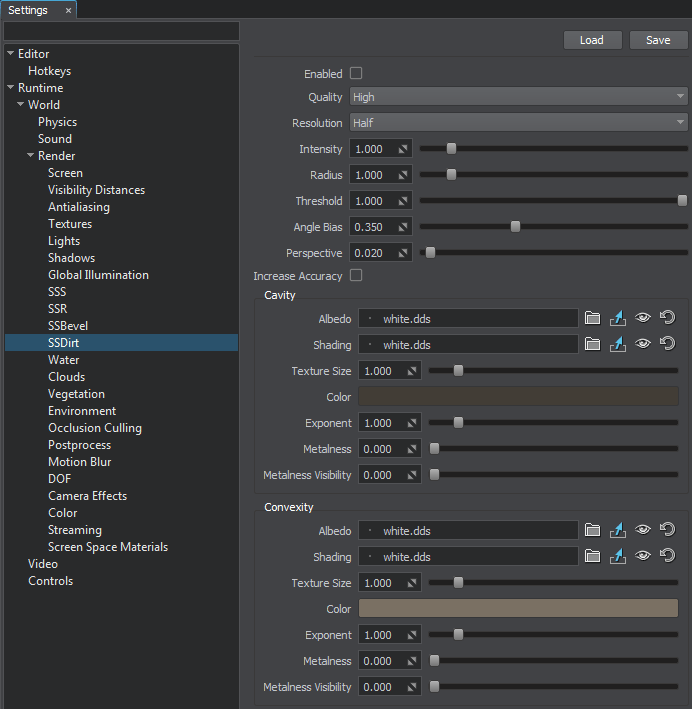
The Screen-Space Dirt effect uses additional geometry buffer (Rendering -> Buffers -> Additional Features). If the buffer is disabled, the effect won't be rendered. Эффект Screen-Space Dirt использует дополнительный буфер геометрии (Rendering -> Buffers -> Additional Features). Если буфер отключен, эффект не будет отображаться.
Cavity OptionsПараметры полостей#
These options are used to control the look of pits and other cavity areas where dirt or dust would collect.Эти параметры используются для управления внешним видом ям и других полостей, в которых может скапливаться грязь или пыль.
Convexity OptionsПараметры выпуклостей#
These options are used to control highlighting and accentuating the edges of model (simulating edge wear, scratches or chipped metal.Эти параметры используются для управления выделением и выделением краев модели (имитация износа краев, царапин или сколов металла.
Adjusting the SSDirt Effect Per MaterialРегулировка эффекта SSDirt для каждого материала#
Despite all major settings of the SSDirt effect are global and are adjusted via the Settings window, some parameters for fine tuning can be set up per material. The SSDirt effect is applied to all materials inherited from the mesh_base and terrain_global_base having the SSDirt option enabled.Несмотря на то, что все основные настройки эффекта SSDirt являются глобальными и настраиваются в окне Settings, некоторые параметры для точной настройки можно настроить для каждого материала. Эффект SSDirt применяется ко всем материалам, унаследованным от mesh_base и terrain_global_base с включенной опцией SSDirt.
To set up SSDirt for a specific material, perform the following:Чтобы настроить SSDirt для определенного материала, выполните следующие действия:
- Enable the Procedural Effects option of the target material.Включите опцию Procedural Effects целевого материала.
- Enable the SSDirt option of the target material.Включите опцию SSDirt целевого материала.
- Enable the Screen-Space Dirt effect in one of the following ways:
- Via the Render Settings window: go to the Windows -> Settings -> Runtime -> Render -> SSDirt section and click Enabled.Via the Render Settings window: go to the Windows -> Settings -> Runtime -> Render -> SSDirt section and click Enabled.
- In the Main Menu select Rendering -> Features and choose SSDirt.In the Main Menu select Rendering -> Features and choose SSDirt.
- Via the Render Settings window: go to the Windows -> Settings -> Runtime -> Render -> SSDirt section and click Enabled.В окне Render Settings: перейдите в разделWindows -> Settings -> Runtime -> Render -> SSDirtи нажмите Enabled.
- In the Main Menu select Rendering -> Features and choose SSDirt.В главном меню выберите Rendering -> Featuresи выберите SSDirt .
- In the Render Settings window, specify the global SSDirt settings described above.В окне Render Settings укажите глобальные настройки SSDirt , описанные выше.
- In the material settings (the Parameters window), specify cavity and convexity masks in the procedural texture, UV coordinates transformation, Cavity Scale, and Convexity Scale.В настройках материала (окно Parameters) укажите маски полости и выпуклости в процедурной текстуре , преобразовании координат UV , Cavity Scale и Convexity Scale.







